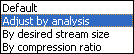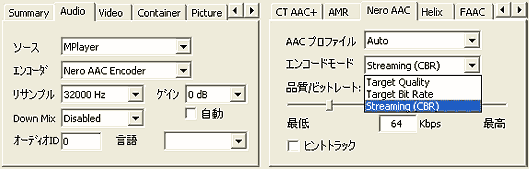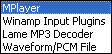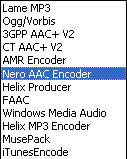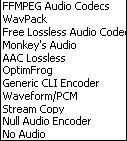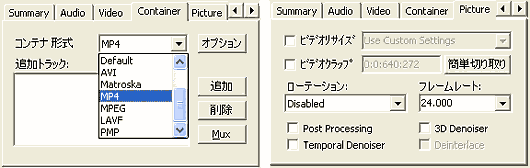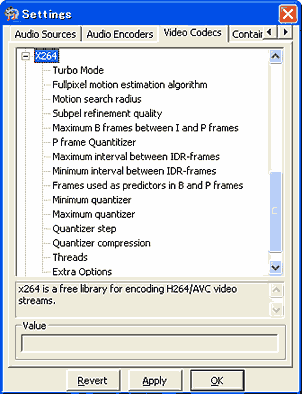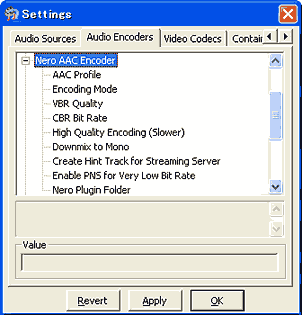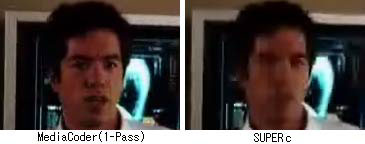|
1)入力:
MP3, Ogg Vorbis, AAC,
AAC+/Parametric Stereo, AMR NB/WB, MusePack, WMA, RealAudio
FLAC, WavPack, Monkey's Audio (APE, APL), OptimFrog, AAC Lossless,
WMA Lossless, WAV
H.264, Xvid, DivX 4/5, MPEG 1/2/4, H.263, 3ivx, RealVideo,
Windows Media Video 7/8/9, DV
AVI, MPEG/VOB, Matroska, MP4, RealMedia, ASF/WMV, Quicktime
MOV, OGM
CD, VCD, DVD, CUE Sheets
2)出力:
MP3, Ogg Vorbis, AAC,
AAC+/Parametric Stereo, AMR NB/WB, MusePack, WMA
FLAC, WavPack, Monkey's Audio (APE, APL), OptimFrog, WMA Lossless,
WAV
H.264, Xvid, DivX 4/5, MPEG 1/2/4, H.263, Flash Video, etc.
AVI, MPEG/VOB, Matroska, MP4, PMP (PSP Media Player?Format)
|